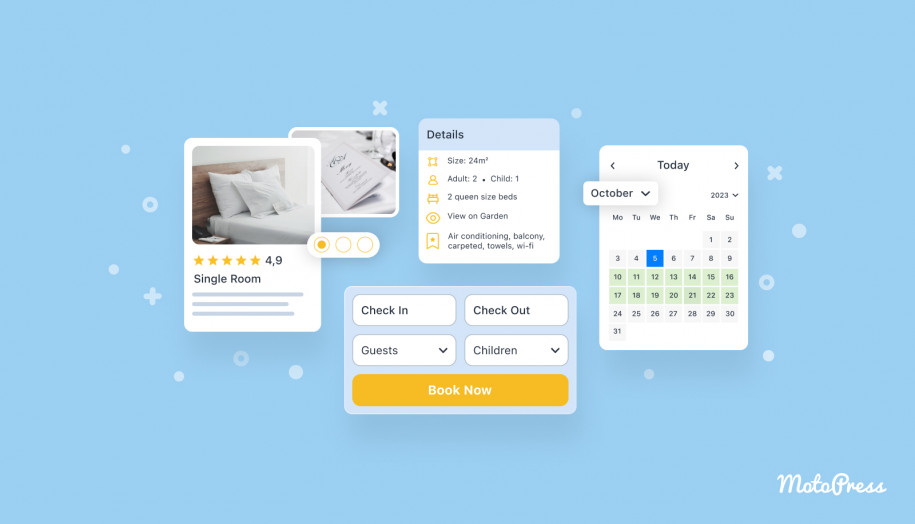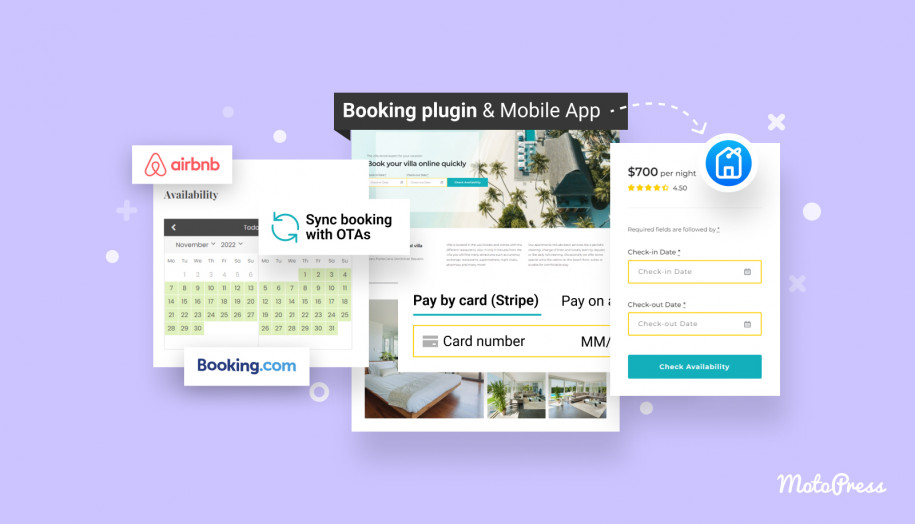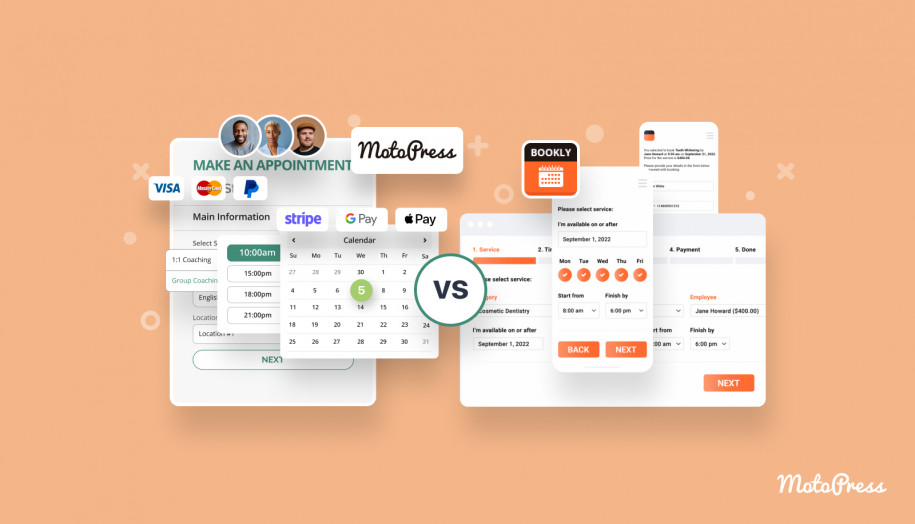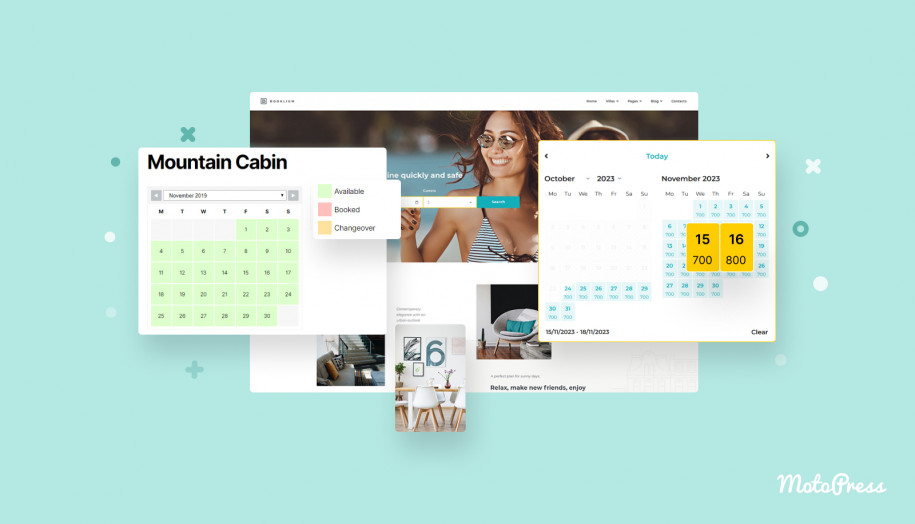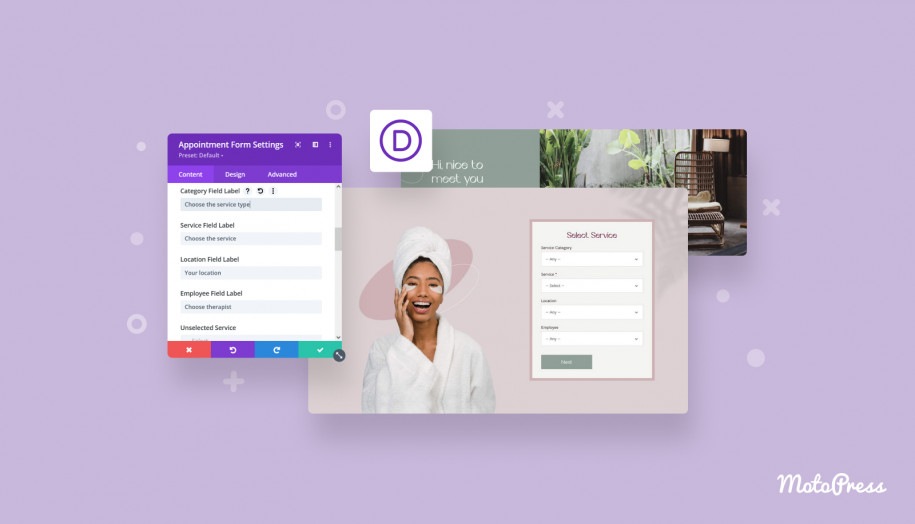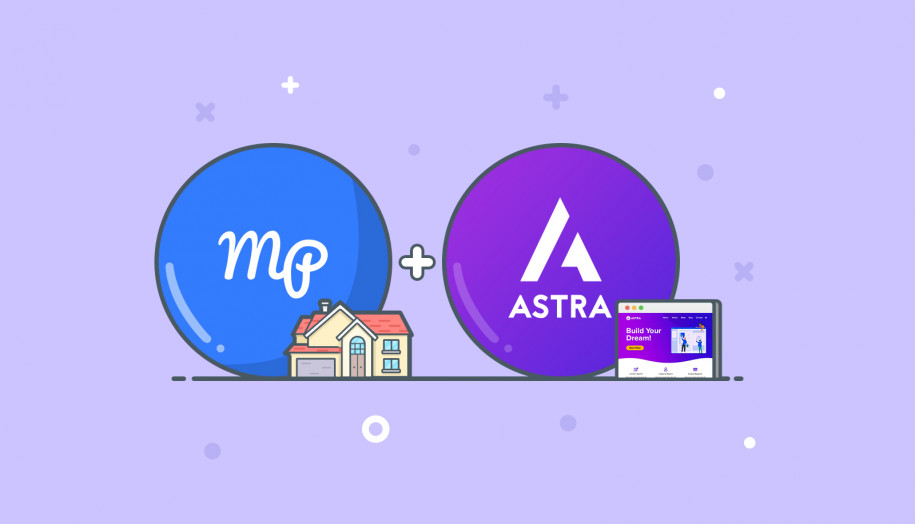Cum să utilizați tema Astra pentru programarea programării site-ului WordPress
Publicat: 2024-01-18Cuprins
Aici, la MotoPress, iubim Astra. La fel și alți 1 milion de utilizatori WordPress, ale căror site-uri web sunt construite cu una dintre cele mai populare teme multifuncționale de Brainstorm Force.
Dacă doriți să utilizați și tema Astra pentru a crea un site web de rezervare pe WordPress, studiul nostru de caz de astăzi este pentru dvs.
Vom arăta tuturor cum să creeze o pagină de rezervare pentru acceptarea rezervărilor online, care va fi cea mai potrivită pentru nevoile de programare.
Așadar, dacă sunteți un salon de înfrumusețare, o clinică, o companie de închiriere sau o altă afacere de servicii, trebuie doar să urmați tutorialul nostru pas cu pas și cu siguranță veți adăuga o pagină de rezervare funcțională la WordPress - ca, astăzi!
Pentru a activa rezervările online, vom folosi pluginul MotoPress Appointment Booking, software-ul popular pentru WordPress disponibil în versiunile GRATUITE (Descărcare) și PRO (Detalii). Oricare funcționează cu versiunea tematică WordPress Astra la alegere, inutil să spun.
Indiferent de generatorul de pagini pe care se bazează designul Astra ales (și tema acceptă altele diferite!), MotoPress Appointment Booking are blocuri dedicate dezvoltate special pentru cele mai populare, cum ar fi editorul de blocuri implicit și Elementor.
Folosirea acestor constructori face ca crearea unui formular de rezervare și adăugarea lui la orice pagină a site-ului dvs. să fie o sarcină simplă.
De exemplu, pentru a adăuga un formular de rezervare pas cu pas pe site-ul dvs., trebuie doar să inserați un bloc în pagină în generatorul vizual WordPress:
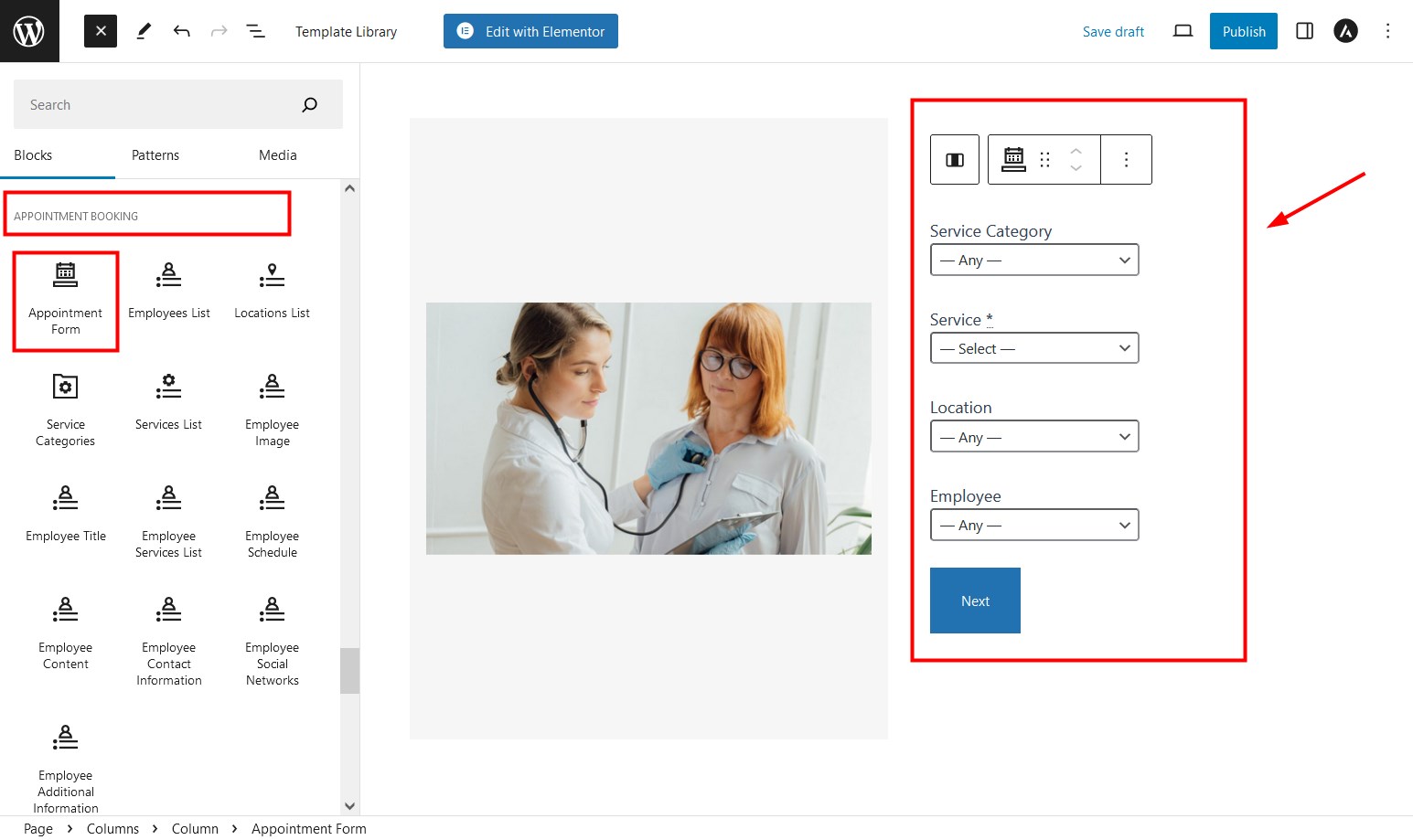
Puteți observa mult mai multe blocaje pentru alte sarcini conexe - crearea unei pagini de echipă, listarea serviciilor dvs. și multe altele - automat, folosind datele din pluginul de rezervare!
Înainte de a descrie pașii de configurare a pluginului de rezervare în Astra, care sunt câteva caracteristici excelente ale sistemului de rezervare WordPress? Să le evidențiem pe cele mai solicitate:
- Prezentați-vă disponibilitatea, chiar și pentru servicii individuale, în timp real.
- Adăugați un număr nelimitat de membri ai personalului și locații.
- Permiteți clienților să plătească online cu portofele digitale sau gateway-uri de plată tradiționale, cum ar fi Stripe sau PayPal. Sau pur și simplu acceptați rezervări fără plăți.
- Gestionați-vă rezervările, membrii personalului și clienții sub un singur acoperiș.
- Optează pentru a oferi personalului și clienților conturi de conectare.
- Măsurați performanța rezervărilor pe site-ul dvs. cu Google Analytics 4 sau cu tabloul de bord de analiză a pluginului de rezervări încorporat.
- Trimiteți mementouri automate prin e-mail și SMS despre întâlnirile viitoare.
- Activați rezervarea mai multor întâlniri și servicii simultan.
- Folosit cu succes de mai multe domenii de afaceri: Turism, Coaching, Frumusețe, Închiriere și multe altele.
După cum am menționat deja, puteți avea o versiune gratuită sau plătită a pluginului de rezervare WordPress pentru a face rezervări. Dar dacă sunteți curios care este diferența, o listă completă a lucrurilorindisponibile într-o versiune gratuităeste mai jos:
- Plăți online instantanee prin gateway-uri internaționale. Într-o versiune gratuită, clienții pot plăti pe site, totuși.
- Trimiterea automată a informațiilor despre întâlnire către Google Calendar.
- Înregistrarea de noi clienți manual prin backoffice-ul pluginului.
- Adăugarea de destinatari personalizați pentru notificările prin e-mail.
Dacă aveți nevoie de toate funcțiile de mai sus și, de asemenea, de TOATE extensiile plătite, nu vă pot recomanda o opțiune mai bună decât planul de membru.
Așadar, dacă simți ceea ce trebuie să implementezi urgent pe site-ul tău, sări direct la ghidul de mai jos.
În primul rând, va trebui să configurați setările pluginului și apoi să lucrați cu designul în tema WordPress Astra.
Pasul 1. Instalați și activați MotoPress Appointment Booking
Dacă sunteți destul de nou în WP, iată ce trebuie să faceți:
- Conectați-vă la WordPress, găsiți „Plugin-uri” în panoul din stânga > „Adăugați nou”.
- Căutați rezervare pentru întâlniri MotoPress sau descărcați-o aici. Pentru încărcarea manuală, de exemplu, a unei versiuni de plugin premium, faceți clic pe „Încărcați pluginul”.
- Faceți clic pe „Instalare acum”, apoi pe „Activare”.
Pasul 2. Începeți cu setările generale
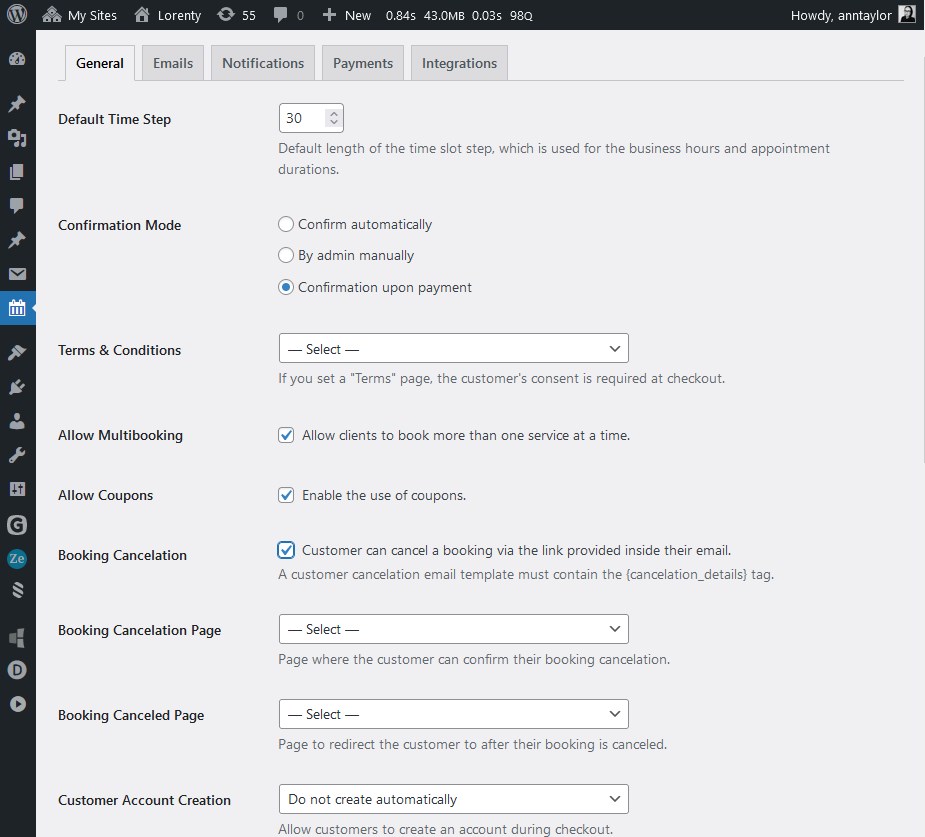 Prin configurarea preferințelor pentru setările principale ale pluginului, veți putea optimiza pluginul pentru nevoile dvs. de afaceri, cum ar fi setările pentru durata programării, cum să confirmați rezervările primite etc.
Prin configurarea preferințelor pentru setările principale ale pluginului, veți putea optimiza pluginul pentru nevoile dvs. de afaceri, cum ar fi setările pentru durata programării, cum să confirmați rezervările primite etc.
Puteți răsfoi documentele pluginului MotoPress Appointment Booking pentru detalii, între timp, aici sunt setările cheie.
Valută
Acesta va fi afișat pe paginile de servicii dedicate și va fi vizibil la finalizarea plății înainte ca clienții să poată plăti.
Moduri de confirmare a rezervării
În funcție de modul în care doriți să gestionați rezervările, există mai multe moduri de a gestiona rezervările noi:
- Confirmați manual programările ca administrator al site-ului, după ce le-ați examinat.
- Permiteți unui client să facă clic pe linkul din e-mail, confirmând astfel o rezervare.
- Confirmare automată prin plată: Transfer bancar direct, Stripe, Bancontact, iDEAL, Giropay, Debit direct SEPA și SOFORT, Apple Pay, Google Pay și PayPal.
Lungimea intervalului de timp
Interval orare prestabilit pentru rezervări. Ziua va fi segmentată în intervale de timp de o anumită durată, iar toate întâlnirile vor fi aranjate în funcție de aceste intervale orare desemnate.
Cupoane
Activați utilizarea cuponului în formularul de rezervare, disponibil cu o valoare fixă sau procentuală.
Rezervare cu servicii multiple
Acest lucru face posibil ca un client să programeze mai multe servicii într-o singură mișcare.
Conturile clientilor
Încurajați clienții să-și gestioneze rezervările și plățile în propriile conturi.
Notificări prin email
Indiferent dacă trebuie să aprobați sau să reprogramați o întâlnire, există e-mailuri automate pentru aceste acțiuni și le puteți personaliza conținutul și gruparea.
Pasul 3. Configurați programul și adăugați servicii
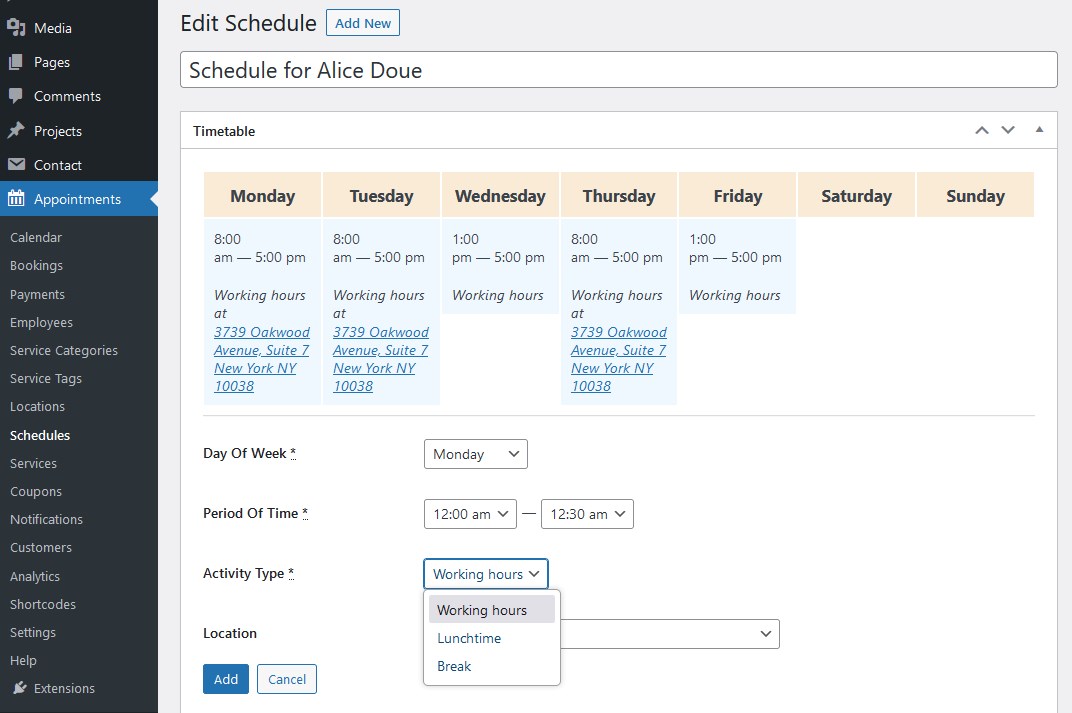
Adăugați conținutul dvs. la plugin, inclusiv o listă cu serviciile dvs., membrii personalului care le furnizează, locații opționale și multe altele. Vom enumera pe scurt opțiunile dvs. mai jos.
Membrii personalului
Creați pagini profesionale pentru membrii personalului dvs. cu programele lor individuale. Folosind rolurile de utilizator WordPress, puteți oferi fiecărui membru al personalului un cont personal pentru gestionarea rezervărilor.
Programa
Fiecare membru al personalului are propriul program de lucru, cu variabile în locații, ore de lucru și zile libere, inclusiv vacanțe.
Locații
Dacă doriți să permiteți clienților să aleagă o locație, care poate fi orice, de la un birou la un oraș, adăugați locații nelimitate și atribuiți-le angajați.

Servicii
Adăugați servicii personalizabile și desemnați următoarele setări:
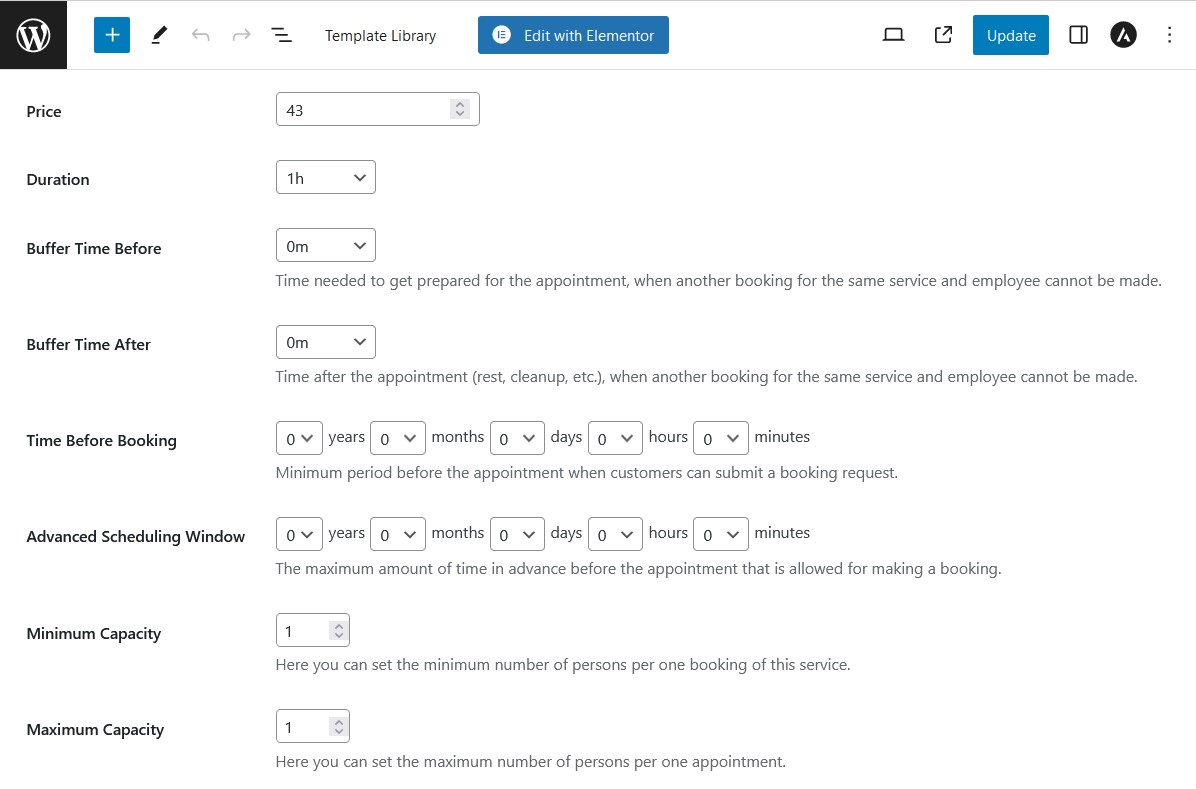
- cost.
- imagine si descriere.
- timpi tampon.
- setări avansate de rezervare.
- angajații desemnați.
Pasul 4. Adăugați și personalizați formularele de rezervare în tema Astra
Puteți adăuga un formular de rezervare (sau mai multe formulare de rezervare!) la pagină în mod clasic, cu coduri scurte, care funcționează indiferent de ce, sau puteți utiliza constructori vizuali. În funcție de designul Astra pe care îl utilizați, poate exista un generator de pagini diferit. Pluginul MotoPress Booking funcționează cel mai bine cu editorul de blocuri implicit (captura de ecran de mai jos) și Elementor.
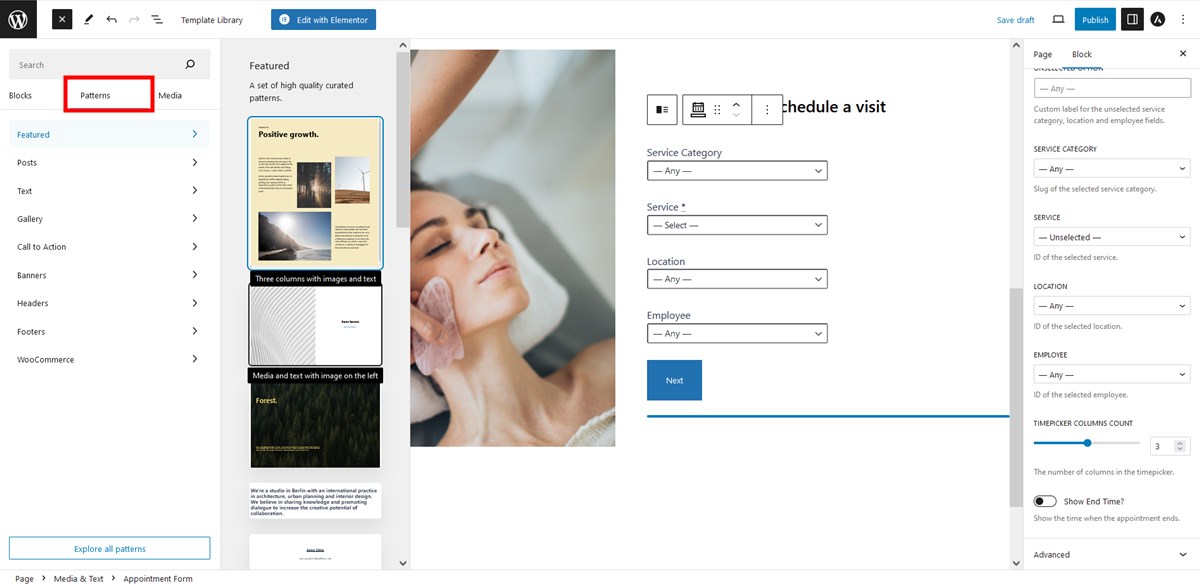 Dacă sunteți pe tema Astra Elementor, există aceleași widget-uri dedicate pe care le puteți personaliza vizual.
Dacă sunteți pe tema Astra Elementor, există aceleași widget-uri dedicate pe care le puteți personaliza vizual.
În exemplul nostru de formular de rezervare a temei Astra de mai jos, folosim o temă implicită cu setări neschimbate pentru tipografia designului, culorile și machetele, care sunt în mod normal editate în Personalizatorul WordPress.
În plus, folosim un model implicit al editorului de blocuri pentru a crea un aspect cu două coloane, în care una dintre coloane conține formularul de rezervare.
Apropo, unul dintre marile beneficii ale editorului este că te poți juca cu machete, fundaluri și alte elemente de design pentru a obține aspectul necesar pentru pagina de rezervare.
Iată ce puteți edita în formularul de programare creat cu MotoPress:
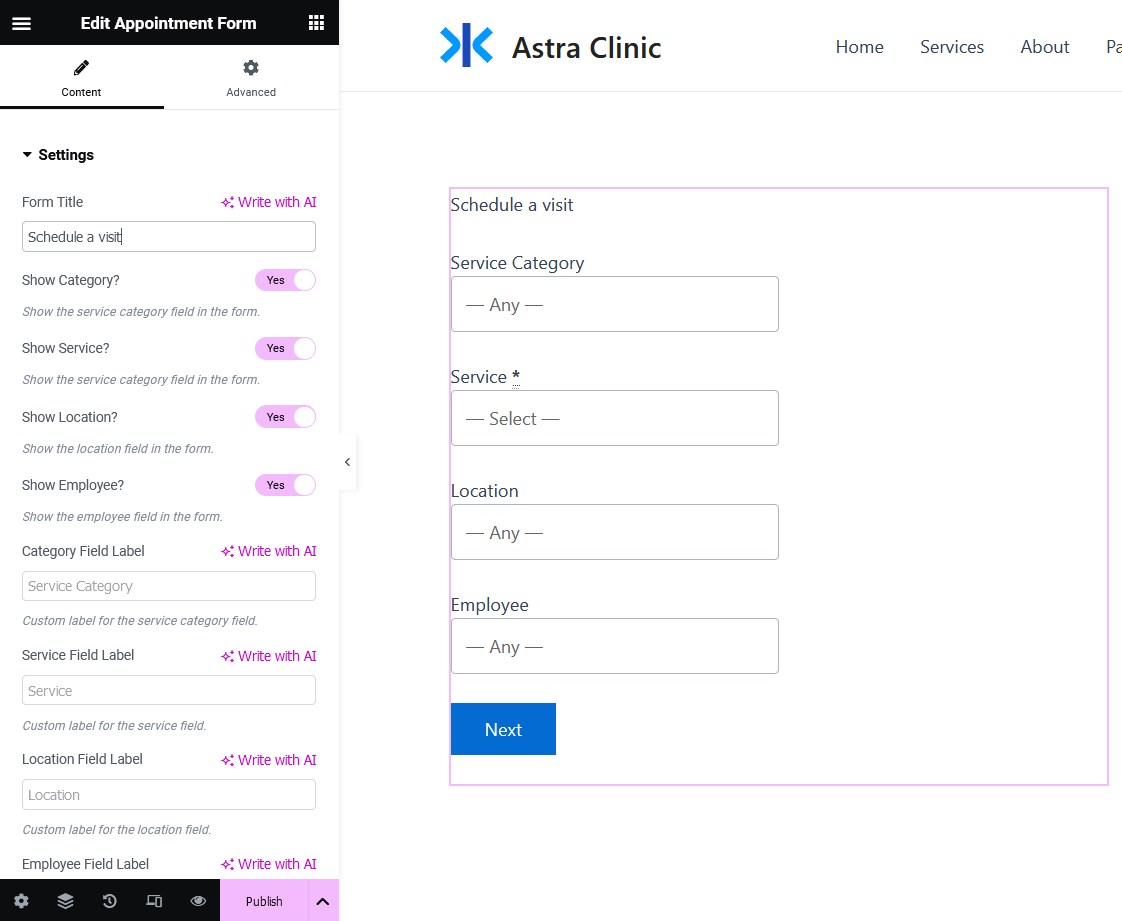
- Schimbați etichetele câmpului de căutare în formularul de căutare, de exemplu, în loc de doar „Angajat”, puteți introduce„Alege un medic” dacă sunteți o companie de clinică sau„Tutor” dacă sunteți un centru de educație etc.
- Afișați sau eliminați câmpuri. De exemplu, puteți avea doar un singur „filtru”, cum ar fi selecția „Serviciu”. Cu atât mai mult, puteți ascunde TOATE câmpurile dacă creați o pagină de rezervare pentru un serviciu individual. În acest caz, formularul de căutare este ascuns și pagina de rezervare arată calendarul de disponibilitate ca prim pas.
- Decideți dacă doriți să afișați doar ora de început sau de sfârșit a întâlnirii.
- Permiteți clienților să lase note de rezervare.
În rezultat, veți crea un formular de programare receptiv pas cu pas pe care îl puteți plasa pe orice pagină creată cu tema dvs. Astra WordPress!
Iată cum arată procesul pentru clientul dvs.:
1. Selectând preferințele lor în formularul de căutare.
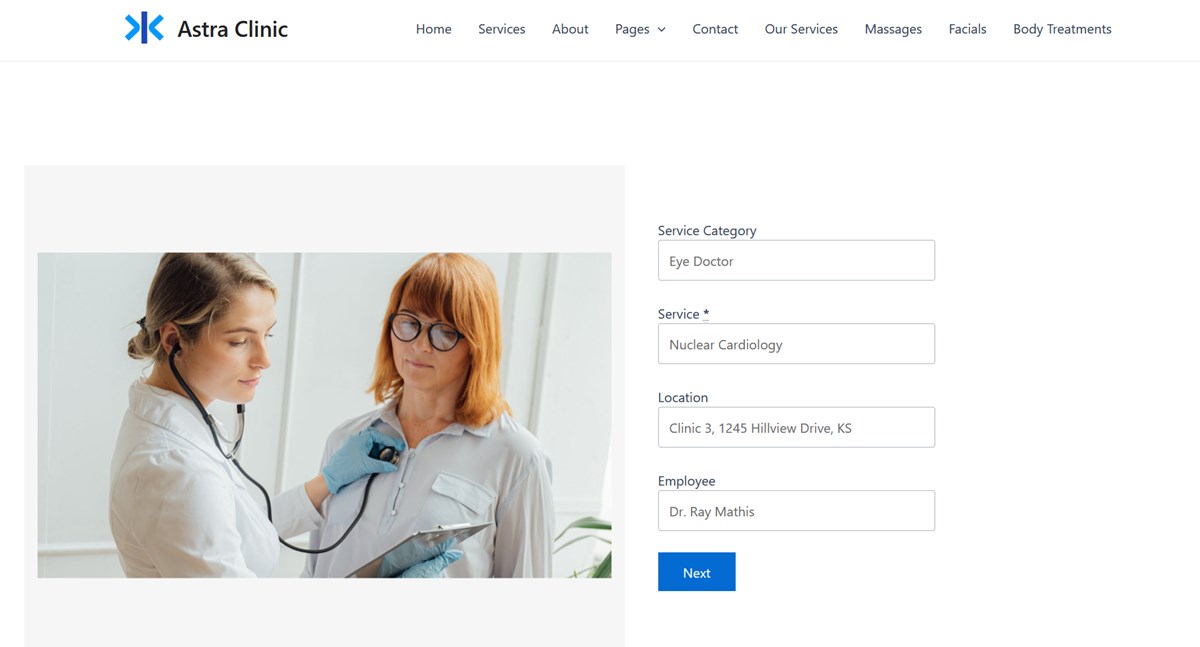
2. Alegerea intervalelor de timp disponibile.
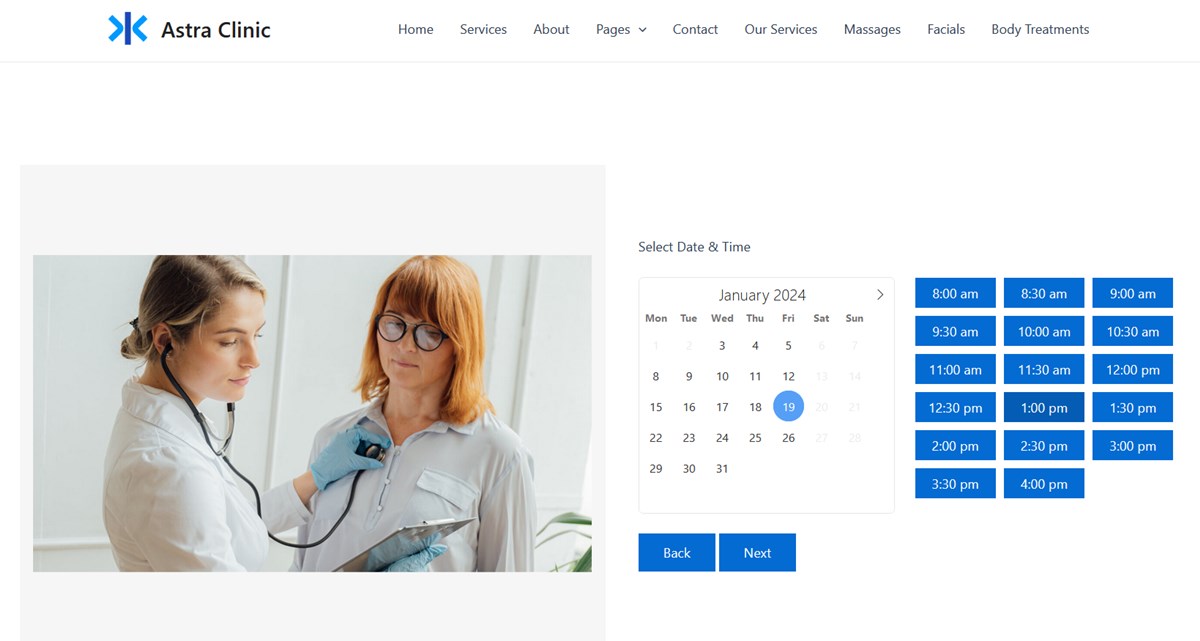
3. Completarea detaliilor necesare.
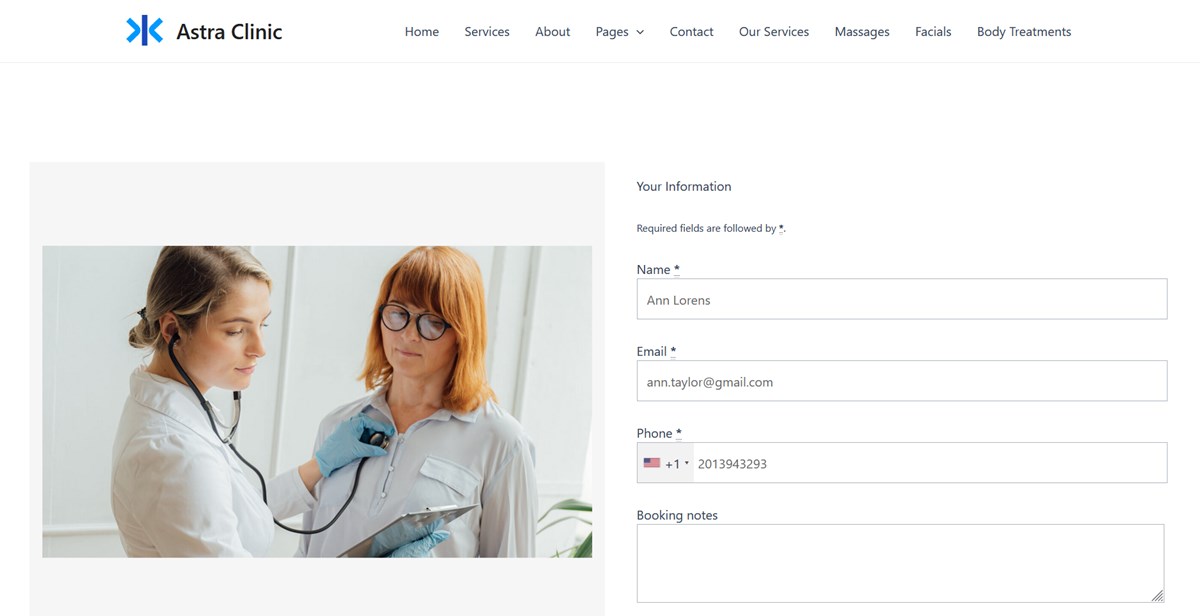 4. Alegerea unei metode de plată, inclusiv posibilitatea de a plăti local sau de a efectua un transfer bancar.
4. Alegerea unei metode de plată, inclusiv posibilitatea de a plăti local sau de a efectua un transfer bancar.
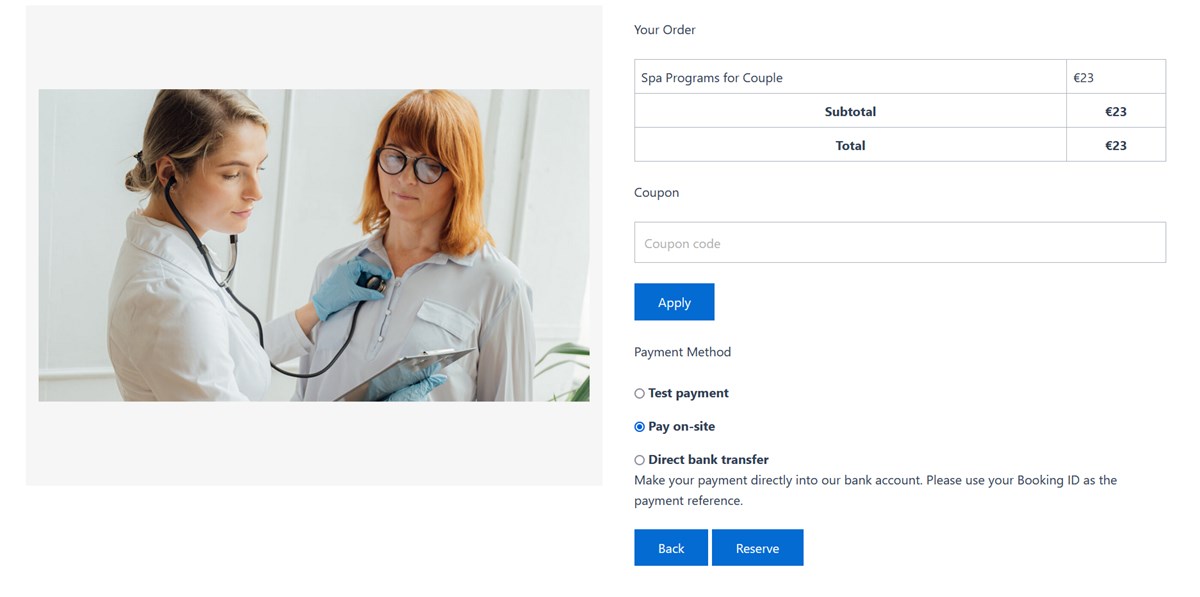 5. Gata!
5. Gata!
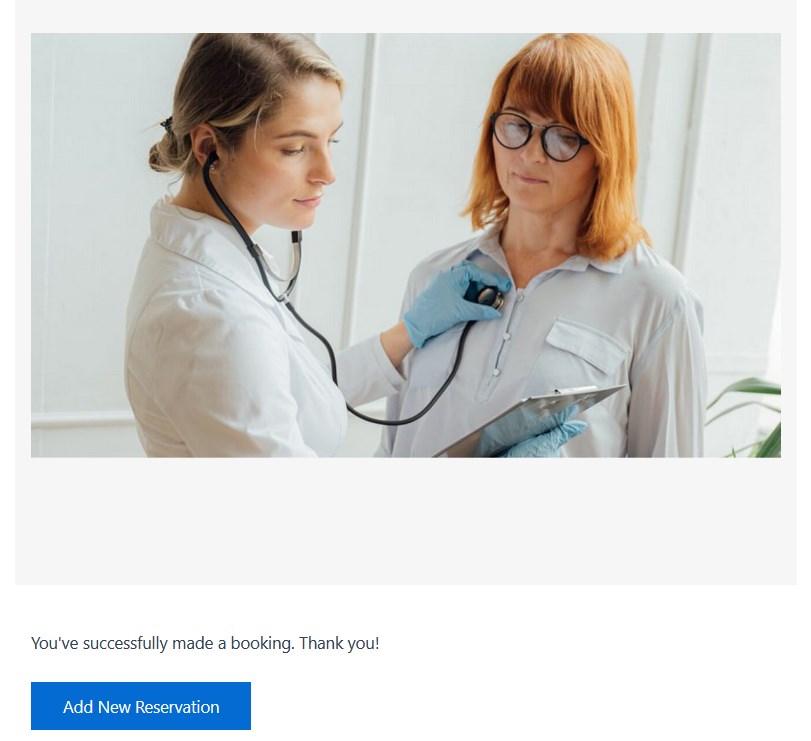 Amintiți-vă că puteți activa o opțiune pentru a permite clienților să facă mai multe rezervări în cadrul unei singure tranzacții, ei vor adăuga programări în coș la fel ca în orice alt magazin online.
Amintiți-vă că puteți activa o opțiune pentru a permite clienților să facă mai multe rezervări în cadrul unei singure tranzacții, ei vor adăuga programări în coș la fel ca în orice alt magazin online.
Puteți utiliza opțional alte blocuri WordPress pentru a adăuga o listă a serviciilor sau a membrilor personalului dvs. pe pagină, cum ar fi să creați o listă de servicii, membri ai personalului sau chiar să prezentați un program cu anumiți membri ai personalului.
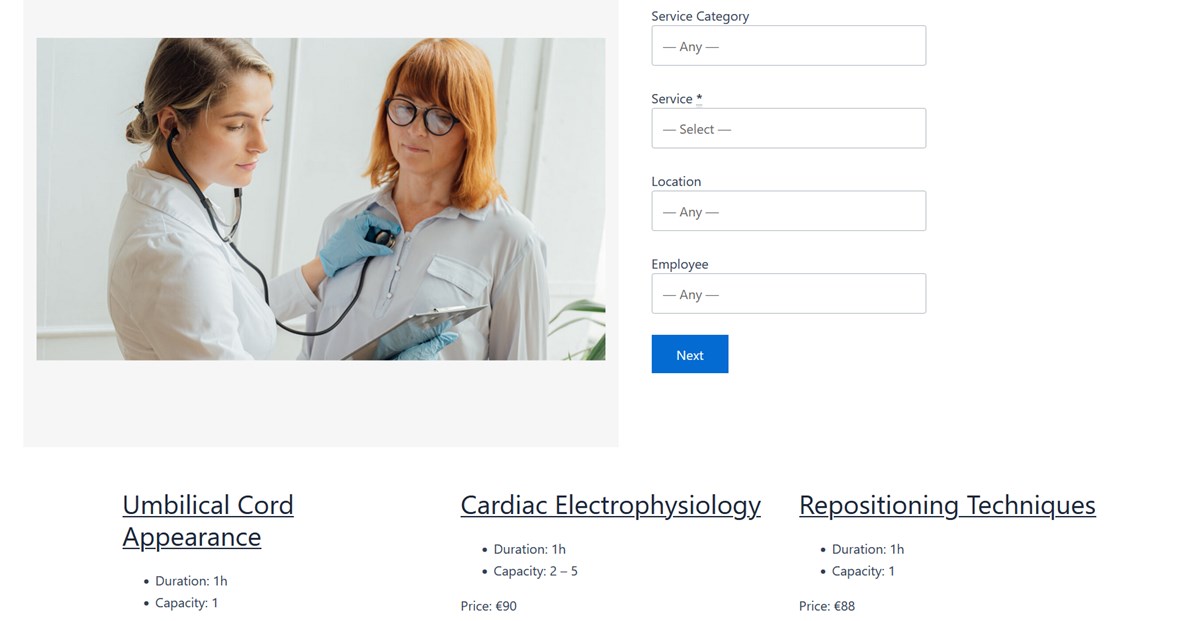
Pasul 5. Gestionați rezervările primite
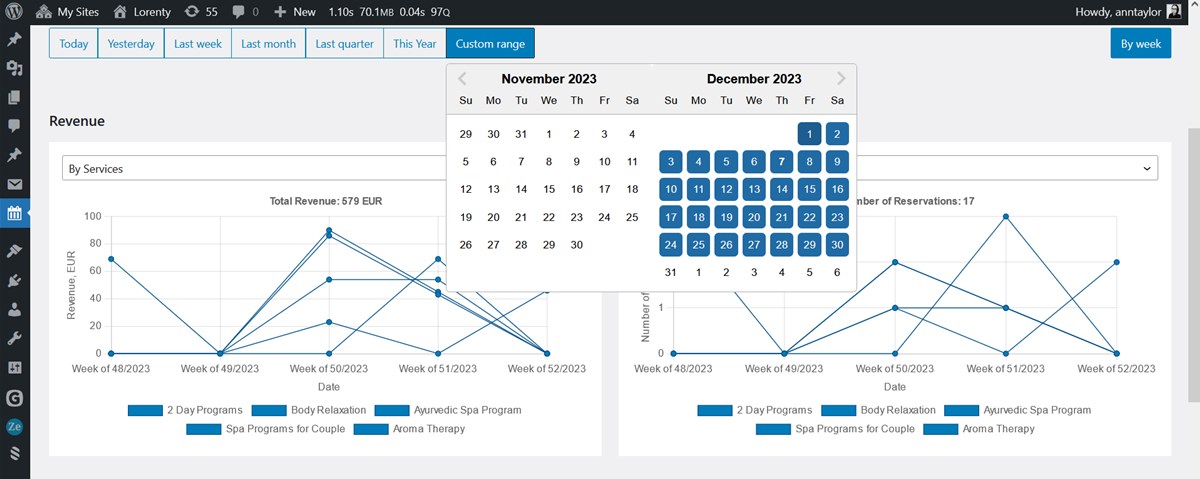 Programatorul de întâlniri MotoPress vă oferă control deplin asupra rezervărilor dvs. din backend, de exemplu, veți putea:
Programatorul de întâlniri MotoPress vă oferă control deplin asupra rezervărilor dvs. din backend, de exemplu, veți putea:
- Vedeți ce se întâmplă în program pentru o săptămână sau o lună folosind calendare de administrare cu coduri de culoare.
- Editați și reprogramați întâlnirile existente.
- Vedeți informații despre client și rezervare.
- Exportați rezervările în CSV pentru vizualizare și editare fără probleme.
- Vedeți istoricul plăților.
- Creați conturi pentru personal și clienți.
- Analizați performanța afacerii cu tabloul de bord de analiză încorporat.
- Adăugați rezervări manual.
- Sincronizați calendarele Google ale angajatului individual cu WordPress pentru a primi mesaje instantanee despre noile rezervări.
Ultimul cuvânt despre crearea unei pagini WordPress de programare a întâlnirilor cu Astra & MotoPress
Deci, de ce am recomanda cu siguranță utilizarea unei combinații puternice a temei Astra WordPress și a pluginului MotoPress Appointment Booking? Iată primele 3 motive pentru care am dori să le evidențiem:
- Astra este una dintre cele mai renumite teme multifuncționale WordPress, care oferă zeci de site-uri de pornire prefabricate pentru afaceri de nișă de servicii. Luați șablonul care vă place și începeți să jucați cu Astra.
- Puteți crea o pagină de rezervare în Astra folosind pluginul MotoPress Appointment Booking chiar și fără coduri scurte sau codare, folosind blocuri WP sau widget-uri Elementor.
- Puteți folosi chiar și tema gratuită Astra împreună cu versiunea gratuită a pluginului de rezervare de întâlniri MotoPress, acesta din urmă acceptând locații, angajați, servicii și programări nelimitate.